FinalData是数据恢复常用的工具,特别是对于分区里被删除文件的恢复,使用起来非常简单且有效,今天我们介绍一下它的使用方法。
如图是FinalData的主界面:
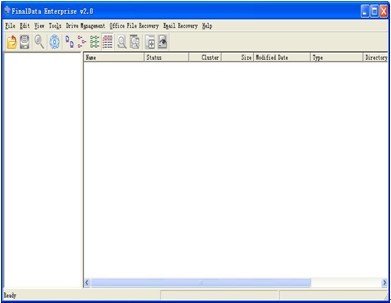
点击菜单栏的File,然后选择Open或直接点击快捷按钮,我们能看见下面的界面:
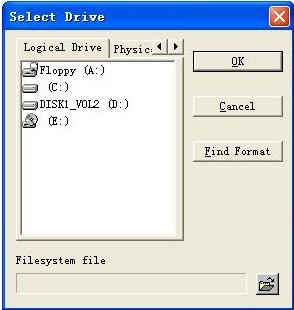
然后在Logical Drive选项页里选择需要数据恢复的分区,点击OK,我们就会看见扫描的画面(见图):
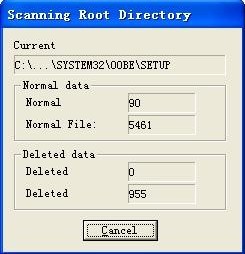
扫描结束后,会列出目标分区被扫描出的所有文件和文件夹,并在列表里会有文件或文件夹的所有详细信息,包括:文件名称、文件大小、文件类型等,这里我们特别需要注意Status栏,在Status(状态栏)里标出了扫描出文件或文件夹的状态。
Deleted 说明是删除的文件或文件夹。
Normal 说明是好的文件或文件夹。
Damaged 说明是损坏的文件或文件夹。
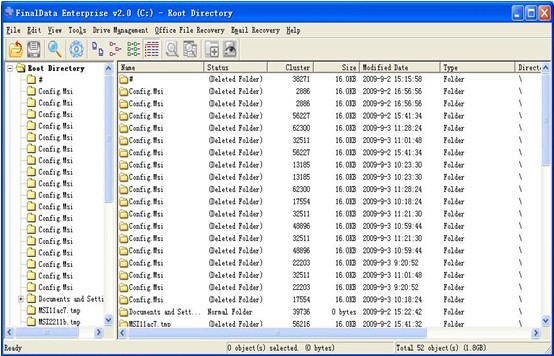
这样我们就能得到被删除的文件了。
FinalData还提供了两个功能,可以对Office文件和Email文件进行恢复。
在菜单栏中Office File Recovery选项中,有三个菜单:
Microsoft Excel File Recovery 恢复Excel文件。
Microsoft PowerPoint File Recovery 恢复PowerPoint文件。
Microsoft Word File Recovery 恢复Word文件。
在菜单栏中Email Recovery选项中,有两个菜单:
Start Email Recovery 恢复选中分区里的Email文件(注:这里恢复的是IE自带的Outlook Express邮件,即dbx后缀文件。)
Recover Email 恢复Email文件.。
这些就是FinalData的基本用法,希望对大家有帮助。
微信扫描二维码可在线咨询:
